WordPress 게시물을 만드는 방법
게시 됨: 2022-10-23단계별 가이드를 원한다고 가정: 1. WordPress 계정에 로그인합니다. 계정이 없으면 wordpress.com에서 계정을 만드십시오. 2. 메인 대시보드 화면에서 왼쪽 사이드바의 "게시물" 옆에 있는 + 기호 위로 마우스를 가져갑니다. 드롭다운 메뉴가 나타납니다. 3. 드롭다운 메뉴에서 "새로 추가"를 클릭합니다. 4. " 새 게시물 추가 "라는 새 화면이 로드됩니다. 5. "새 게시물 추가" 화면 상단에 "여기에 제목을 입력하세요"라는 필드가 표시됩니다. 게시물 제목을 입력하는 곳입니다. 6. 제목 필드 아래에 "미디어 추가"라는 필드가 표시됩니다. 여기에서 게시물에 이미지나 동영상을 추가할 수 있습니다. 이미지를 추가하려면 "미디어 추가" 버튼을 클릭하십시오. 7. 팝업창이 나타납니다. 컴퓨터에서 이미지를 업로드하거나 미디어 라이브러리에서 하나를 선택할 수 있습니다. 이미지를 선택하거나 업로드한 후 "게시물에 삽입" 버튼을 클릭합니다. 8. "미디어 추가" 버튼 아래에 텍스트 편집기가 표시됩니다. 여기에서 게시물의 본문을 입력합니다. 텍스트 편집기에서 사용할 수 있는 다양한 옵션을 사용하여 텍스트의 서식을 지정할 수 있습니다. 9. 게시물의 본문을 입력했으면 오른쪽 사이드바의 "게시" 섹션까지 아래로 스크롤합니다. 10. "게시" 섹션에서 게시물을 즉시 게시하거나 나중에 게시하도록 예약할 수 있습니다. 게시물을 즉시 게시하려면 "게시" 버튼을 클릭하십시오.
독자들은 잘 쓰여진 단일 게시물 페이지를 보면 안도감과 흥분을 느끼며 읽습니다. 또한 웹사이트에 새로운 방문자를 유치하고 이탈률을 줄이고 웹사이트의 페이지 보기를 개선하는 등의 작업을 수행할 수 있습니다. Elementor 블로그 게시물 템플릿 또는 페이지를 처음부터 만드는 방법을 알려드리겠습니다. 위젯은 왼쪽 메뉴에서 적절한 위치로 드래그하여 찾을 수 있습니다. 그런 다음 새 열을 추가하고 고급 설정을 사용하여 레이아웃을 구성합니다. 게시물 정보 위젯의 메타 데이터는 콘텐츠 영역에서 제어할 수 있습니다. 스타일 섹션으로 이동하여 게시물 제목 스타일 을 관리할 수도 있습니다.
첫 번째 단계는 블로그 페이지용으로 미리 디자인된 블로그 템플릿을 선택하는 것입니다. 두 번째 단계는 필요한 위젯을 삽입하여 디자인을 사용자 정의하는 것입니다. 세 번째 단계는 Elementor Theme Builder를 사용하여 단일 게시물 페이지를 만드는 것입니다. 관련 게시물, 게시물 댓글 및 게시물 우선 순위 지정 위젯을 추가하려면 게시물 페이지 매김 페이지로 이동합니다. 이러한 게시물 위젯 스타일 게시물을 사용하면 블로그 페이지가 더 시각적으로 매력적이고 매력적입니다. 블로그 게시물을 목록으로 표시할 수 있는 Happy Addons의 게시물 목록 위젯을 사용하여 다른 사람과 블로그 게시물을 공유할 수 있습니다. 블로그를 그리드 레이아웃으로 표시하는 강력한 도구를 찾고 있다면 포스트 그리드 위젯을 사용해 보십시오.
튜토리얼에서 Happy Addons Post 위젯을 사용하는 방법을 시연할 기회가 주어졌습니다. 게시물 캐러셀 위젯을 만들고 게시물의 모양을 높이세요. 위젯의 문서에서 Post Tiles 위젯을 사용하는 방법을 알아보세요.
모든 테마에서 Elementor를 사용하여 단일 게시물 템플릿 의 레이아웃을 사용자 지정할 수 있습니다. 드롭다운 메뉴에서 단일 게시물을 선택한 후 템플릿 만들기 버튼을 클릭합니다. 포스트 블록을 삽입하고 드롭다운 메뉴에서 포스트 블록을 선택합니다. 자신의 버전을 디자인하는 것도 가능합니다.
WordPress에서 사용자 정의 게시물 템플릿을 어떻게 만듭니 까?
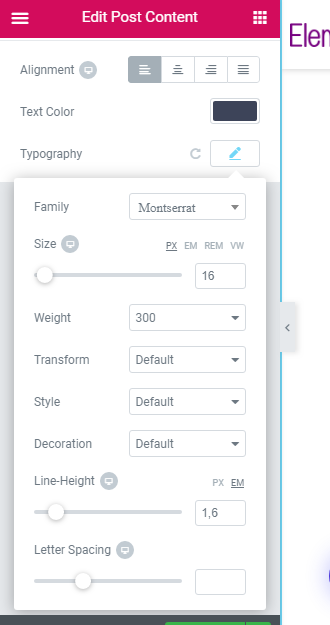
WordPress에서 사용자 정의 게시물 템플릿을 만들려면 테마 디렉토리에 새 파일을 만들고 이름을 single-{post-type}.php로 지정해야 합니다. 이 작업을 완료하면 이 파일에 사용자 정의 코드를 추가할 수 있으며 해당 코드는 해당 게시물 유형 의 모든 게시물에 대한 템플릿으로 사용됩니다.
WordPress 테마에 사용할 수 있는 다양한 페이지 템플릿이 있으며 직접 만들 수 있습니다. 단일 게시물 템플릿은 대부분의 WordPress 단일 게시물에 사용됩니다. 지침을 따르면 WordPress에서 사용자 정의 단일 게시물 템플릿을 쉽게 만들 수 있습니다. 내장 기능을 사용하여 WordPress 블록을 저장하고 재사용할 수 있습니다. seedprod를 사용하는 것은 사용자 지정 단일 게시물 템플릿을 만드는 가장 간단한 방법입니다. 이 플러그인을 사용하면 코딩 없이 아름다운 WordPress 웹사이트 레이아웃과 사용자 정의 템플릿을 만들 수 있습니다. 사용하려면 먼저 Seedprod 플러그인을 설치하고 활성화해야 합니다.
SeedProd의 끌어서 놓기 페이지 빌더를 사용하면 기본 '단일 게시물' 템플릿을 빠르고 쉽게 사용자 지정할 수 있습니다. 템플릿 태그를 사용하면 게시물 제목, 추천 이미지, 댓글 등과 같은 동적 콘텐츠를 생성할 수 있습니다. 특정 카테고리의 콘텐츠를 포함하고, 2열 레이아웃을 사용하고, 특정 카테고리의 콘텐츠를 포함하여 표시되는 게시물 수를 변경할 수 있습니다. 단일 게시물을 편집하는 경우 템플릿이 필요합니다. 이 단계는 간단합니다. 메모장과 같은 텍스트 편집기를 열고 다음 코드를 입력하기만 하면 됩니다. 이 코드를 사용하여 게시물, 페이지 및 제품 게시물에 사용할 수 있는 "추천 기사"라는 새 템플릿이 생성됩니다. 이 파일은 컴퓨터의 WordPress 단일 게시물 폴더에 저장해야 합니다.

템플릿을 WordPress 사이트에 추가하려면 FTP 클라이언트가 필요합니다. SeedProd를 사용하면 원하는 수의 사용자 정의 게시물 템플릿을 만들 수 있습니다. 예를 들어 여행 카테고리의 게시물을 다르게 표시할 수 있습니다. 기존 게시물 템플릿을 복제하려면 원본 게시물 템플릿 아래에 있는 '복제' 링크를 클릭하기만 하면 됩니다. 테마 템플릿 페이지 상단에 새로운 템플릿인 'Single Post – Copy'가 추가됩니다. 가능한 한 빨리 일치하는 범주에 표시되도록 기본 단일 게시물 템플릿에 더 높은 우선 순위를 지정해야 합니다. 결과적으로 WordPress를 사용하여 다양한 사용자 정의 게시물 템플릿을 만들 수 있습니다.
이 프로그램은 코딩 경험이 필요하지 않으며 테마 파일이 올바르지 않아도 문제가 발생하지 않습니다. 게시물의 주제는 뉴스 또는 여행 팁의 두 가지 범주 중 하나에 속해야 합니다. 템플릿의 알파벳 순서 때문에 WordPress는 자동으로 '뉴스' 템플릿을 먼저 표시합니다. 카테고리에 게시물을 제출했지만 해당 카테고리에 대한 템플릿을 포함하지 않은 경우 WordPress는 테마의 기본 single.php 템플릿으로 돌아갑니다.
WordPress에서 Elementor 템플릿을 어떻게 게시합니까?
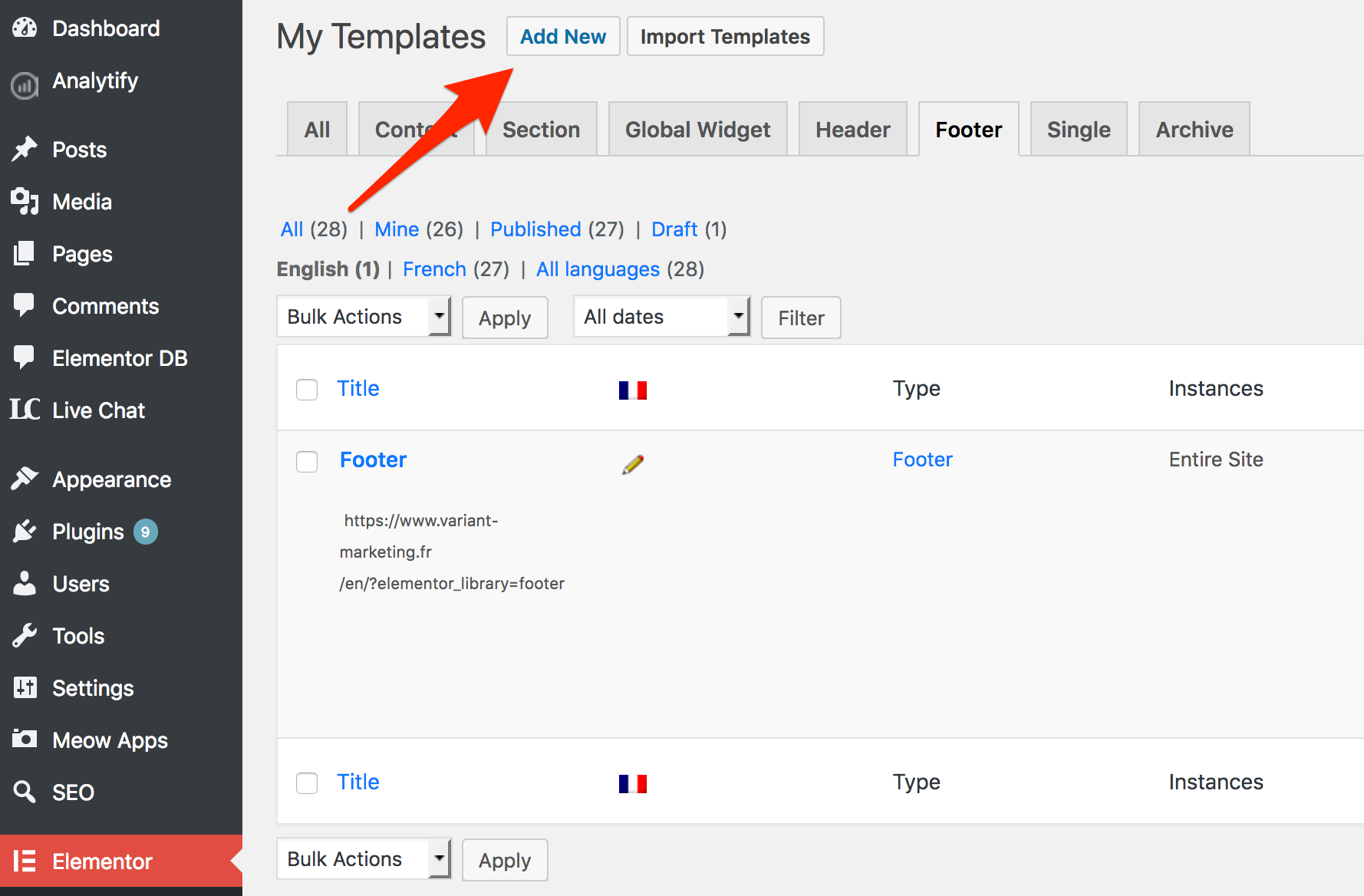
WordPress 대시보드에서 템플릿 > 팝업 > 새로 추가로 이동하고 새로 만들기를 선택합니다. 2단계는 템플릿을 선택한 다음 템플릿 만들기 버튼을 클릭하는 것입니다. 라이브러리에서 템플릿을 선택한 후 직접 디자인할 수 있습니다. 게시를 클릭하면 저장 후 닫기 페이지로 이동합니다.
질문이나 문제가 있는 경우 저희에게 연락하십시오.
질문이나 문제가 있으면 저희에게 연락하십시오.
요소 템플릿을 만드는 방법
Elementor 템플릿을 만들려면 가장 먼저 해야 할 일은 WordPress에 새 페이지 나 게시물을 만드는 것입니다. 페이지 또는 게시물이 열리면 "Elementor로 편집" 버튼을 클릭하십시오. 그러면 페이지 빌더와 유사한 Elementor 편집기가 열립니다. 여기에서 템플릿에 요소를 추가할 수 있습니다. 요소를 추가하려면 "요소 추가" 버튼을 클릭하고 목록에서 추가하려는 요소를 선택하기만 하면 됩니다. 원하는 모든 요소를 추가했으면 "게시" 버튼을 클릭하여 템플릿을 저장할 수 있습니다.
웹사이트에 업로드할 수 있는 미리 만들어진 페이지 템플릿인 Elementor 템플릿은 다양한 용도로 사용됩니다. 요구 사항을 결정한 후 편집할 수 있습니다. 결과적으로 전체 웹 사이트를 보다 빠르고 쉽게 구축할 수 있습니다. Elementor 템플릿 키트도 최근에 출시되었습니다. 무료이고 사용하기 쉬운 템플릿 빌더 플러그인인 Elementor를 사용하여 새 WordPress 페이지 를 만드는 방법을 알아보세요. 유일한 기술 요구 사항은 Elementor 페이지 빌더 플러그인의 무료 버전을 설치하고 활성화하는 것입니다. 예를 들어 무료 Envato Elements 플러그인을 사용하여 모든 플랫폼에서 템플릿을 검색하고 가져올 수 있습니다.
잠시 후에 Elementor 템플릿 라이브러리의 몇 가지 옵션을 살펴보겠습니다. 사용하려면 Elementor에 무료 계정을 등록하세요. Envato의 무료 템플릿 키트 – 가져오기 플러그인도 설치해야 합니다. 이제 템플릿 키트가 설치되었으므로 편집을 시작할 수 있습니다. Elementor 페이지 빌더로 이동하여 웹사이트에서 사용한 템플릿을 볼 수 있습니다. 요소를 클릭하여 요소의 모양과 느낌을 변경할 수 있습니다. Elementor 템플릿을 사용자 정의하는 기능은 무한합니다.
Elementor 템플릿으로 사용자 정의 페이지를 만드는 것은 WordPress로 웹사이트를 구축하는 훌륭한 방법입니다. 이러한 솔루션을 사용하면 웹사이트에 아름다움과 기능을 쉽게 추가할 수 있습니다. 다양한 옵션 중에서 선택하여 특정 요구 사항을 충족할 수 있습니다. 기존 사이트를 개선하거나 새 사이트를 만드는 데 사용할 수 있습니다.
